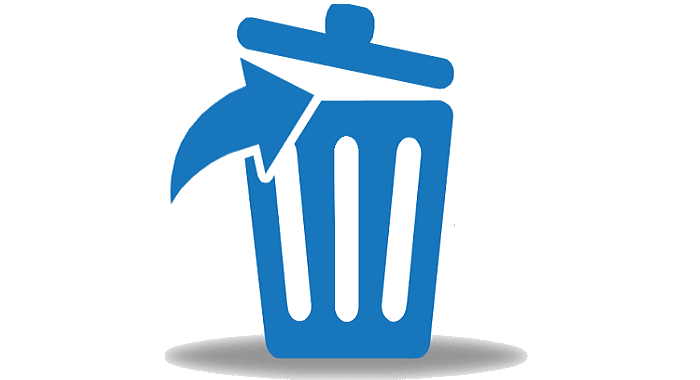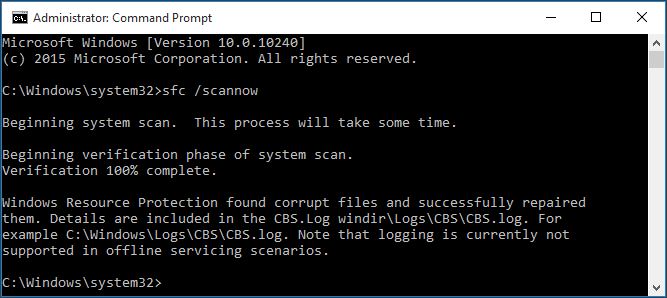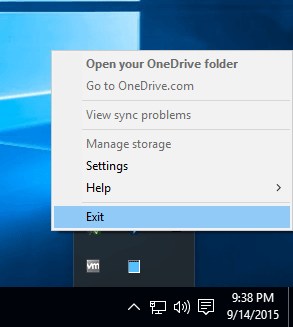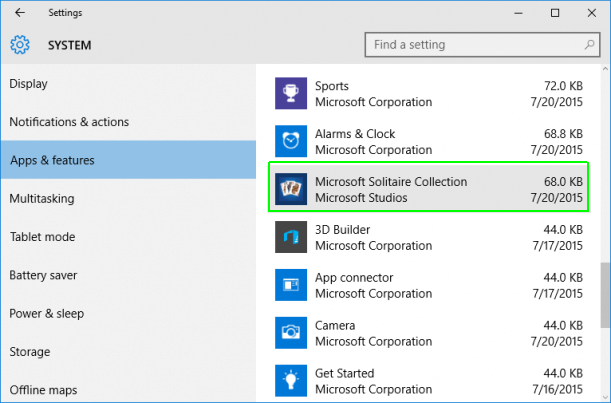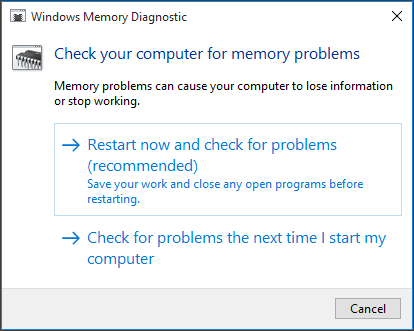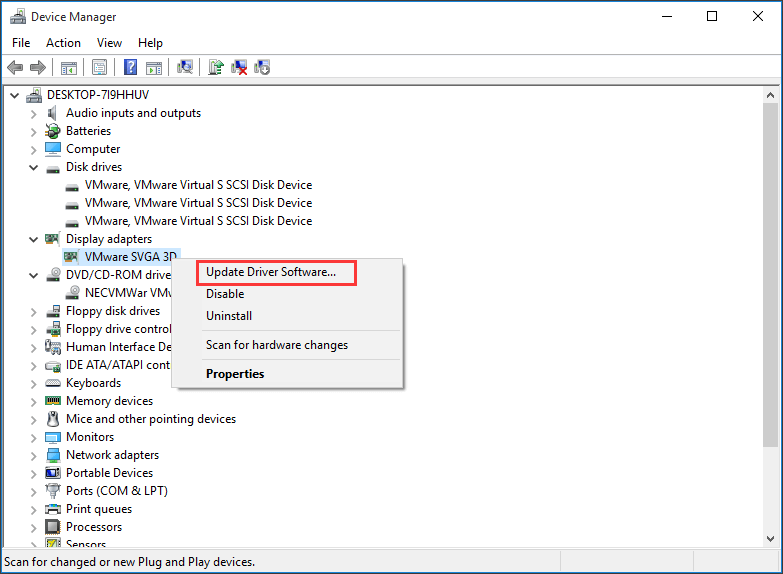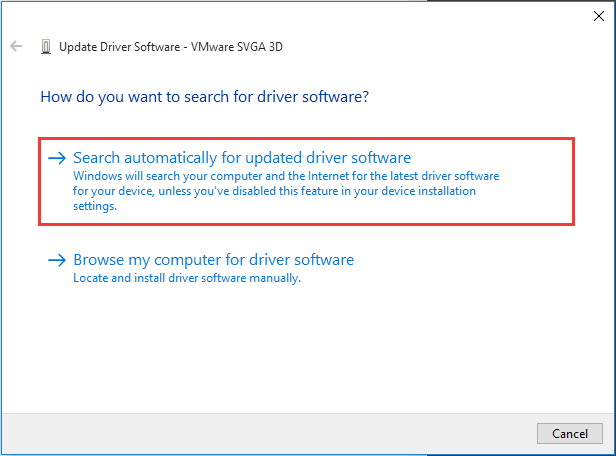Sammenfatning: Denne artikel beskriver det fælles udstedelse, som brugercomputeren står over for, indefryser Windows 10. Her kan du se de grunde, der forårsager computerfrysning og komplette rettelser for at slippe af med en computer, der tilfældigt fryser i Windows 10.
Et af de udstedelse, der inficerer brugerne, er, at computeren fryser tilfældigt Windows 10. Mens du arbejder på din pc / laptop pludselig finder du, at alt lige fryser uden fejlmeddelelse, ingen blå skærmfejl, den fryser og du vil få et uresponsivt operativsystem.
Nå, det er en meget smertefuld situation for enhver computerbruger. Som computere er blevet en del af vores daglige liv. Problemet med vores computer påvirker således vores daglige liv.
Derfor er det meget vigtigt at identificere, hvorfor computer fryser tilfældigt Windows 7/8 / 8.1 / 10 og fix computer holder frysnings udstedelse
Nå, computerens tilfældigt fryser / nedbrud eller kører langsomt udstedelse er relateret til manglende vedligeholdelse eller andre uventede problemer. Vi er så travle i vores daglige liv, at vi ikke følger de rutinemæssige vedligeholdelsesopgaver på vores operativsystem, og det er det, der gør PC / laptop fryser eller styrter og Windows kører langsomt problem.
Du behøver ikke være computer ekspert til at opretholde dit operativsystem, det tager bare et par minutter, og det er det, din maskine er fejlfri.
Så følg de løsninger, der løser Windows 10-computeren, fryser tilfældigt problem.
Hvorfor min computer fryser tilfældigt Windows 10
Nå er der mange grunde, der gør computeren fryser tilfældigt, og det er ikke muligt at nævne hver eneste.
Så her tjek de nogle af de fælles, men med komplette løsninger:
- På grund af overophedning
- Dykers korruption eller fejl
- Virus / malware inficeret
- Forældet Windows-system
- Software problemer
- problemer med harddisken
- Manglende hukommelse
Tjek nu de komplette løsninger til at løse Windows 10 fryser tilfældigt.
Sådan fix du tilfældig frysning i Windows 10
Tip: Før du går mod løsningerne, foreslås det at lave de fælles tweaks:
- Frakobl først alle eksterne enheder, der forlader musen og tastaturet.
- Afinstaller de nyinstallerede apps
- Slet uønskede apps, filer eller de data, der ikke er nødvendige.
Følg nu de givne løsninger en efter en for at reparere Computer fryser tilfældigt Windows 10.
1: Kør en Virus Scan
Virus er årsagen til tilfældig frysning, fejl og nedbrud. Således er det meget vigtigt at holde din Windows 10 computer / laptop virus fri.
Sådan kører du en virusscanning helt afhængig af det antivirusprogram du bruger, men generelt kan du vælge C: drive eller den anden disk, der kan formode at have et ondsindet program eller virus, og blot klikke på knappen for at starte scanningen .
2: Afinstaller de programmer, der ikke er i brug
Når vi køber en ny computer eller bærbar computer, er den fuld af uønskede programmer, og nogle af dem kører i baggrunden, der tager op til hukommelsen. Det er derfor meget vigtigt at fjerne det ubrugte program, og for at fjerne de uønskede programmer skal du blot følge nedenstående trin:
For at afinstallere ethvert program skal du flytte til kontrolpanel og blot klikke på “Tilføj / fjern programmer”, vælg det program du vil afinstallere> klik på “Skift / fjern”. Du kan også vælge afinstallere eller en fil som “uninstall.exe” i programfiler.
3: Øg mere RAM
Hvis Windows 10-systemet fryser med regelmæssigt tidsinterval, kan dette være dit RAM, der forårsager udstedelse
Nogle gange giver det utilstrækkelige RAM systemets udstedelse som frysning, hængende og nedbrud. Nå, applikationerne og 3D-spil installeret på enhederne gør systemet voluminøst og forårsager computerfrysning i Windows 10.
Derudover er det muligt, at bundkortet, CPU’en eller strømforsyningen muligvis ikke fungerer korrekt. Og i så fald vil opgradering af RAM’en hjælpe dig med at løse fryser Windows 10 PC / laptop.
Læs også: Top 10 løsninger på “Sådan Fix Dropbox ikke synkronisering Windows 10 Problemer”
4: Kør System File Checker
De korrupte eller manglende Windows-systemfiler gør Windows 10 til at fryse tilfældigt. Så i dette tilfælde kan du køre den indbyggede SFC (System File Checker) kommando i Windows 10 for at få dit system til at fungere bedre.
Følg trinene for at gøre det:
- Gå til Windows Start menu> Kør kommandoprompt som administrator
- Og i CMD-typen “sfc / scannow”> tryk Enter
- Windows scanner nu dit system for beskadigede systemfiler og forsøger at reparere det.
Og efter afslutningen af scanningen genstarter du dit system og tjekker, om computeren holder fryseproblemet, er løst.
5: Luk programmer, der ikke er i brug
I stedet for at minimere de programmer, der ikke er i brug, skal du bare lukke dem. Du behøver ikke bekymre dig om siden, at den vil gå væk, hvis du virkelig har brug for den side, og du skal blot bogmærke siden i en webbrowser eller gemme processen, hvis du bruger Mozilla Firefox til at gemme siden.
Gem det, du har brug for, og luk de uønskede Windows hurtigt, før du beslutter dig for at åbne dem. Du kan måske vide, at for at lukke et program kan du klikke på lille “x” i øverste højre hjørne af vinduet. Der er en mere nem måde at lukke vinduet uden at bruge musen, du kan trykke ALT + F4 for at afslutte vinduet, eller tryk ALT + TAB for at navigere gennem alle åbne vinduer.
6: Slet filer / applikation, der ikke er i brug eller nødvendig
Vi har generelt alle vane med at gemme uønskede filer, mapper, software og det er det der bruger meget systemhukommelse, og som følge heraf begynder Windows PC / laptop at fryse, krasje og hænge.
Så afinstaller apps, programmer, der ikke er nødvendige, og slet de unødvendige filer og mapper der også. Dette vil frigøre systemhukommelsen og gøre det bedre.
Sørg for at gøre det, før du defragmenterer disken, da der er nogle filer til defragmenteren at flytte. Vælg den eller de filer, du skal slette, og tryk på “Slet” -tasten og højreklik på “Slet” -knappen.
Følg trinene for at afinstallere de uønskede programmer / programmer:
- Åbn Indstillinger App> Gå til System
- Og gå til afsnittet Apps & features> slet apps.
- Genstart dit system efter afinstallation af apps.
Håber dette virker for dig at lave fix Windows 10-frosset pc / laptop.
7: Kør en hukommelseskontrol
Du kan også køre hukommelseskontrollen for at løse det tilfældige Windows 10-fryseproblem. Dette scanner og registrerer problemerne i dit Windows 10-system.
Følg trinene for at gøre det:
- Tryk på Win-tasten + R> i kørselsboksen type “mdsched.exe”> tryk på “OK”.
- Og klik på “Genstart nu og kontroller for problemer (anbefales)” for at kontrollere problemerne.
- Hvis du vil tjekke senere, skal du klikke på “Check for problems næste gang jeg starter min computer”.
- Windows genstarter derefter, og der vises en side, der viser fremskridtet i checken, og antallet af passerer, som den kører på hukommelsen.
Men hvis der ikke vises fejl, er hukommelseskortet ikke problemet.
Læs også: Top 6 måder at starte Windows 10 i sikker tilstand!
8: Opdater enhedsdrivere til den nyeste
Inkompatibiliteten af hardware eller drivere er også et problem, der forårsager computerens indefrysning af Windows 10. Og opdatering af driverne til nyeste fungerer altid for dig, når operativsystemet går unormalt.
Følg trinene for at opdatere dem:
For at opdatere driverne skal du gå til producentens websted eller på den officielle Microsoft-hjemmeside og se efter de seneste opdateringer relateret til driverne.
Eller følg trinene:
- Klik på Windows 10 Start menu> klik på Kør> skriv “devmgmt.msc”> “OK”.
- Udvid nu kategorierne for at finde navnet på dine enheder
- Og højreklik på det> vælg “opdatering chauffør software…”
- Vælg nu “Søg automatisk for opdateret driver software” i pop op-vinduet (sørg for at have et aktivt internet)
- Gentag den samme proces for at opdatere driverne.
Men hvis du ikke er teknisk avanceret og vil gøre hele processen let, så brug den af Driver Updater til automatisk at opdatere hele drivere.
Kontroller nu, om Windows 10 fryser tilfældigt, er løst, hvis ikke, så prøv næste løsning.
Hent Driver Updater for at opdatere drivere automatisk.
9: Defragmenter harddisken
Defragging af harddisken er virkelig vigtigt, da du sandsynligvis vil opleve hurtigere hastigheder og mindre belastningstid. Så diskdefragmenter i Windows omarrangerer fragmenterede data, så diskerne og drivere fungerer fejlfrit.
Følg trinene for at gøre det:
- Klik på START-> PROGRAMMER -> TILBEHØR-> SYSTEM TOOLS-> DISK DEFRAGMENTER
Og følg instruktionerne på skærmen
Nå kan hele processen tage et par timer eller flere minutter, da det afhænger af størrelsen og mængden af fragmentering af harddisken.
Du kan også bruge systemet under defragmenteringsprocessen. Håber at kontrollere din harddisk hjælper dig med at reparere computeren fryser Windows 10-problemet tilfældigt.
10: rydde op i registreringsdatabasen
Det er meget vigtigt at rense dit register for at gøre din computer glad. Find en registreringsdatabasen renere, så du kan rense den manuelt. Men hvis du ikke er komfortabel med at ændre den vitale systemindstilling, kan du bruge et tredjepartsværktøj.
11: Flash din SSD
Nå, hvis du installerede Windows 10 på din SSD, kan du opleve tilfældig frysning på din maskine på grund af ældre firmware.
Og det er derfor, Windows 10 PC / laptop fryser tilfældigt. Mange brugere rapporterede efter installation af nyere firmware på deres SSD, det frysende problem er løst.
Men du skal være ekstra forsigtig, mens du blinker firmwaren, medmindre dette kan forårsage permanent skade på dit system
12: Opdater BIOS-indstillinger
For at rette den tilfældige frysning i Windows 10 kan du opdatere din BIOS. Nå, det er ret vanskelig som en mindre fejl, mens ændring af BIOS-indstillingerne kan medføre alvorlige problemer.
Så vær forsigtig, mens du nulstiller BIOS-indstillingerne til standard.
Og for at udføre en BIOS-opdatering, besøg dit bundkortproducentens websted og download den nyeste version af BIOS.
Dette er meget nyttigt ved at fastsætte Windows 10-computeren fryser tilfældigt problem.
Tjek din Windows PC / Laptop sundhed
Nogle gange undlader vi at løse problemet ved at følge de manuelle metoder, så hvis du undlader at udføre ovenstående opgave, kan du bruge et tredjeparts reparationsværktøj til at løse problemet med din computer. PC reparation værktøj er et professionelt reparationsværktøj, der nemt kan reparere din pc.
Det er meget nemt, nemt at bruge og giver en brugervenlig grænseflade, der ikke behøver nogen teknisk person til at betjene den. Det kan nemt løse enhver form for problemer som systemfejl, gendannelsesindstillinger, renser Windows-registreringsdatabasen osv. Det hjælper dig også med at optimere Windows PC / bærbar ydeevne.
få reimage PC reparation værktøj til at løse forskellige pc problemer
Konklusion:
Så disse er de få mest almindelige måder at løse Windows 10 computer frysning problem.
Prøv de givne alternative manuelle løsninger til at løse computer holde indefrysning tilfældigt problem. Eller hvis du ikke er teknisk fremskridt, så brug det automatiske pc-reparationsværktøj til nemt at rette Windows-relaterede problemer og fejl.

Always up to help others with their PC-related issues, Jack loves to write on subjects such as Windows 10, Xbox, and numerous technical things. In his free time, he loves to play with his dog “Bruno” and hang out with his friends.